win10系統(tǒng)“此電腦”無法打開怎么辦?win10此電腦打不開的解決方法
2024-12-20 16:34本站原創(chuàng)瀏覽:1980次
win10系統(tǒng)此電腦無法打開怎么辦?近期使用win10操作系統(tǒng)的計算機用戶稱其電腦上的此電腦選項不管是雙擊打開還是右鍵打開都無法打開此電腦的現(xiàn)象,,針對這樣的問題該怎么辦呢,?本文中KKX小編針對這一問題給大家分享介紹下win10此電腦打不開的解決方法,希望可以幫到大家哦!
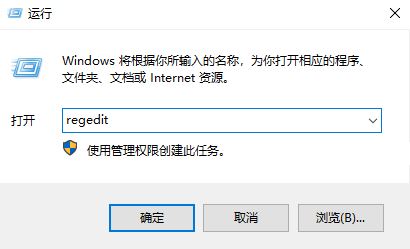
2,、接著我們在打開的注冊表編輯器窗口中定位到:計算機HKEY_LOCAL_MACHINESOFTWAREClassesCLSID{20D04FE0-3AEA-1069-A2D8-08002B30309D}shellManagecommand,;
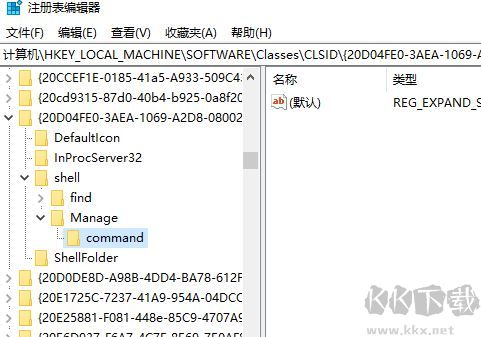
3,、然后右擊右側(cè)窗口中的默認注冊表鍵值,,在彈出菜單中選擇修改菜單項;
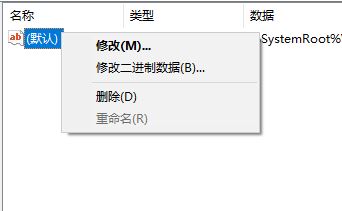
4,、接著我們將默認數(shù)值數(shù)據(jù)%SystemRoot%systme32CompMgmtLaucher.exe
修改為:
mmc.exe %systemroot%system32compmgmt.msc /s
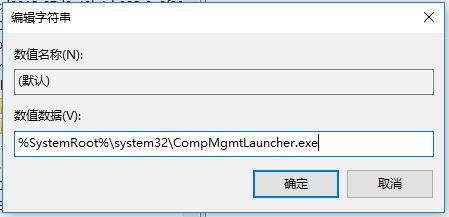
完成修改后點擊確定保存設(shè)置,,重啟一次win10系統(tǒng)就可以解決問題正常打開此電腦啦~
以上便是KKX小編給大家介紹的關(guān)于win10系統(tǒng)次電腦打不開的有效修復(fù)方法,,希望KKX分享的此電腦無法打開的問題可以幫到大家!
win10此電腦打不開的解決方法
1、首先按下Win+R打開【運行】,,輸入regedit,,點擊確定打開注冊表,;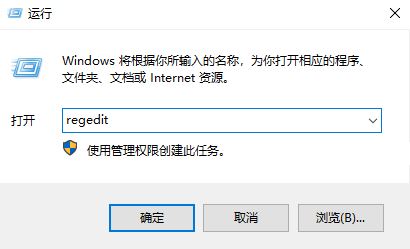
2,、接著我們在打開的注冊表編輯器窗口中定位到:計算機HKEY_LOCAL_MACHINESOFTWAREClassesCLSID{20D04FE0-3AEA-1069-A2D8-08002B30309D}shellManagecommand,;
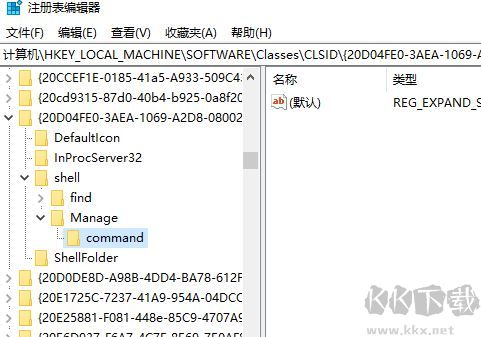
3,、然后右擊右側(cè)窗口中的默認注冊表鍵值,,在彈出菜單中選擇修改菜單項;
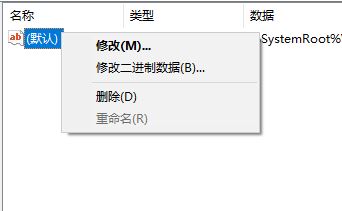
4,、接著我們將默認數(shù)值數(shù)據(jù)%SystemRoot%systme32CompMgmtLaucher.exe
修改為:
mmc.exe %systemroot%system32compmgmt.msc /s
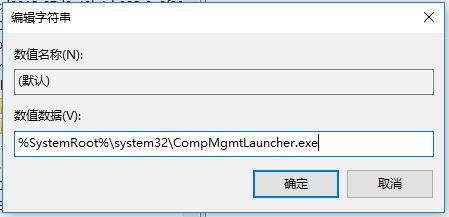
完成修改后點擊確定保存設(shè)置,,重啟一次win10系統(tǒng)就可以解決問題正常打開此電腦啦~
以上便是KKX小編給大家介紹的關(guān)于win10系統(tǒng)次電腦打不開的有效修復(fù)方法,,希望KKX分享的此電腦無法打開的問題可以幫到大家!









